本文作者(原创):钟日铭
作者编著有超百本CAX(AutoCAD、UG NX、Creo、Mastercam、ProE、CAXA电子图板等)图书教材,为多家知名出版社的签约作者。
用过CAXA CAD电子图板的人都知道,使用该软件制作二维工程图确实很方便。
本文列举一个小小的知识点来展示CAXA CAD电子图板的应用,方不方便自己体会一下。
以如图1所示的引出说明标注的典型示例作为范例效果。
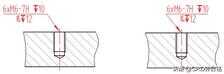
图1 典型示例
a)文字缺省方向 b)文字反向
案例使用软件为CAXA CAD电子图板2018或CAXA CAD电子图板2020。
下面介绍具体的操作步骤。
(1)假设已经绘制好如图2所示的图形。

图2 假设已有图形
(2)在功能区"标注"选项卡的"符号"面板中单击"引出说明"按钮(如图3所示),弹出"引出说明"对话框。
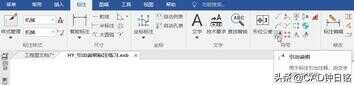
图3 选择按钮
弹出的"引出说明"对话框如图4所示。

图4 “引出说明”对话框
(3)选中"多行时最后一行为下说明"复选框,输入如图5所示的两行说明内容(为了便于描述,表示深度的符号在图中暂时用"深"字表示,实际上,在该"深"字的位置处将用深度图标替换)。
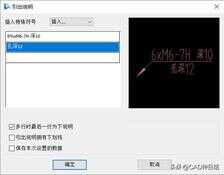
图5 输入上说明和下说明
其中的引出说明文本"6×M6-7H……"中的第二个符号"×"可以从如图6所示的"插入特殊符号"下拉列表框中选择,其输入格式为"%x"。
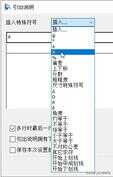
图6 插入特殊符号
在上说明(第一行说明)和下说明(第二行说明)中,可使用深度图标符号来表示特定孔深,如图7所示。

图7 可使用孔深符号
要输入深度图标符号,则将光标置于说明中要插入的位置处(也即"深"字所在的位置处),在"插入特殊符号"下拉列表框中选择"尺寸特殊符号"选项,打开"尺寸特殊符号"对话框,如图8所示,接着选择表示深度的符号,单击"确定"按钮即可。

图8 "尺寸特殊符号"对话框
(4)设置好引出说明文本后,在"引出说明"对话框中单击"确定"按钮。
(5)在立即菜单中设置文字方向等,然后分别指定第一点、引线转折点和定位点来完成引出说明标注。
是不是很好用呢!
本文由钟日铭原创,欢迎关注,带你一起长知识!好文章创作、分享不易,欢迎赞赏,谢谢!
跟我学产品设计,准没错,多来交流学习。








